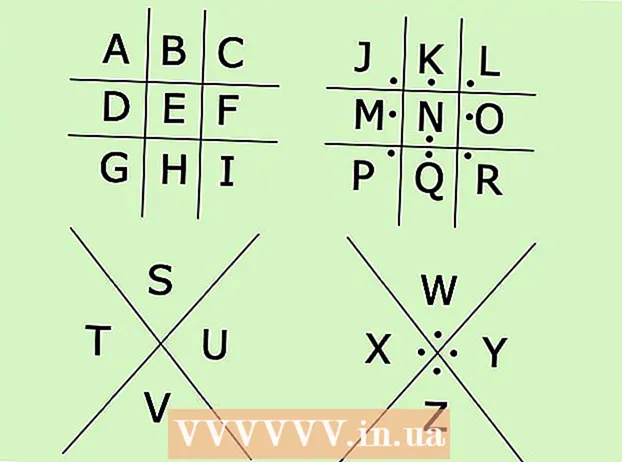Autora:
Alice Brown
Data De La Creació:
25 Ser Possible 2021
Data D’Actualització:
1 Juliol 2024

Content
- Passos
- Part 1 de 3: Connexió a Internet
- Part 2 de 3: Registre a Amazon
- Part 3 de 3: Ús de la tauleta Kindle Fire HD
- Què necessites
El Kindle Fire HD es considera una tauleta prou potent per treballar, viatjar o jugar. En primer lloc, heu de configurar una connexió a Internet i registrar la tauleta a Amazon. Després, podeu utilitzar i personalitzar aplicacions per llegir, navegar per Internet, veure el correu electrònic i altres tasques.
Passos
Part 1 de 3: Connexió a Internet
- 1 Carregueu completament la bateria i engegueu la tauleta.
- 2 Apareixerà una pantalla de benvinguda. Tindreu diverses opcions per triar. Feu clic a "Connecta a una xarxa".
- 3Introduïu el vostre nom i contrasenya de Wi-Fi.
- 4 Per accedir a aquesta configuració en el futur, tot el que heu de fer és lliscar cap avall des de la vora superior de la pantalla. Per connectar-vos a altres xarxes Wi-Fi, també haureu d'introduir el nom i la contrasenya corresponents.
Part 2 de 3: Registre a Amazon
- 1 Aneu a la pàgina Registra el teu Kindle. La primera vegada que engegueu la tauleta i la configureu, s'hauria d'obrir automàticament.
- 2 Introduïu l'adreça electrònica i la contrasenya del vostre compte d'Amazon. Si encara no teniu cap compte, feu clic a la línia "Crea un compte" i completeu la configuració. El compte està enllaçat amb el vostre correu electrònic i es pot utilitzar per accedir a les compres de Kindle des d’un ordinador o tauleta.
- 3 Feu clic al botó "Registra". Heu d’acceptar els termes i condicions d’Amazon. Aquest mateix compte s’enllaçarà a la vostra forma de pagament preferida per comprar contingut a la botiga d’Amazon, de manera que també haureu de completar la configuració de la vostra targeta de crèdit.
- 4 Per completar la configuració del compte, responeu a una sèrie de preguntes. Finalment, feu clic a "Confirma" per confirmar.
- 5 També podeu enllaçar el vostre compte de tauleta a comptes de xarxes socials com Facebook i Twitter. Aquesta és una part opcional del procés de configuració.
- 6 Llibres electrònics, música i vídeos que ja heu comprat a la botiga Amazon. La sincronització de contingut s'hauria de produir automàticament.
Part 3 de 3: Ús de la tauleta Kindle Fire HD
- 1 Cerqueu un tutorial breu sobre com utilitzar-lo. Aquest element es dirà "Comenceu a utilitzar el vostre Kindle Fire HD". Reviseu diverses pantalles que mostren les funcions de la vostra tauleta. Aquesta formació també està disponible a la Guia de l'usuari, que es troba a la biblioteca de Documents.
- 2Feu clic a Tanca per tornar a la pantalla inicial i començar a utilitzar la tauleta Kindle Fire HD.
- 3 Si els nens faran servir la tauleta, podeu configurar controls parentals. Per accedir al menú de configuració, llisqueu cap avall a la pantalla inicial. Feu clic a Més.
- Feu clic a "Activat" i introduïu la contrasenya per protegir la configuració.
- Seleccioneu els tipus d'aplicacions o llocs als quals voleu restringir l'accés. A continuació, feu clic a Finalitza.
- 4 Canvieu el motor de cerca predeterminat. El Kindle Fire HD utilitza la cerca Bing per defecte. Inicieu el navegador i seleccioneu la icona de menú.
- Aneu a "Configuració" i seleccioneu la línia "Motor de cerca".
- Trieu el vostre motor de cerca preferit.
- Comenceu a navegar per Internet amb la vostra tauleta Kindle Fire HD.
- 5 Accés al correu electrònic. Seleccioneu "Aplicacions" al menú principal. A continuació, seleccioneu "correu" i el tipus de correu electrònic que utilitzeu.
- Introduïu la vostra adreça de correu electrònic i contrasenya per enllaçar el vostre compte de correu electrònic amb la vostra tauleta Kindle Fire HD.
- 6 Utilitzeu la tecnologia Bluetooth per connectar auriculars, teclats i altres dispositius. Per accedir a aquesta funció, llisqueu cap avall a la pantalla d'inici i aneu a la configuració. Allà feu clic a "Sense fil" i seleccioneu "Activat".
- Desactiveu la funció Bluetooth quan no s'utilitzi per estalviar energia de la bateria.
- 7 Descarregueu aplicacions noves. Aneu a Amazon App Store per descarregar programari nou. A la botiga, seleccioneu "Gestor d'aplicacions" per anar a la configuració de totes les aplicacions.
Què necessites
- Dispositius Bluetooth
- Cable de càrrega de la bateria
- Targeta de crèdit